WordPressのインストール方法を自分メモ。
さくらインターネットのサーバコントロールパネルにアクセス、ログイン。

ログイン後、左側にある「クイックインストール」リンクをクリック。

「ブログ」→「WordPress」リンクで、以下のような画面になるので、
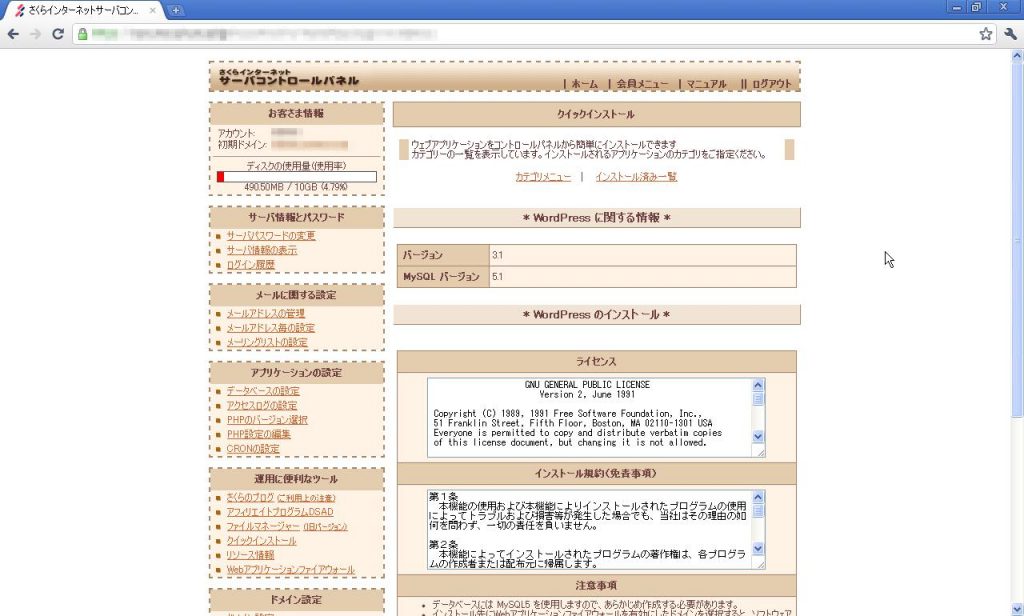
下までスクロールしたあと、
・「ライセンス、インストール規約、注意事項の内容に同意する」にチェック
・インストール先に対象ドメインを選択、フォルダ配下にしたい場合は右側に文字入力(ここではtwitter-blog/既にそのフォルダが存在する場合はインストールに失敗する)
・データベースはデフォルト
・データベースパスワード入力
・テーブルの接尾語はデフォルト
以下の画面が出れば正常終了なので、「アプリケーションの設定へ進む」リンクをクリック。
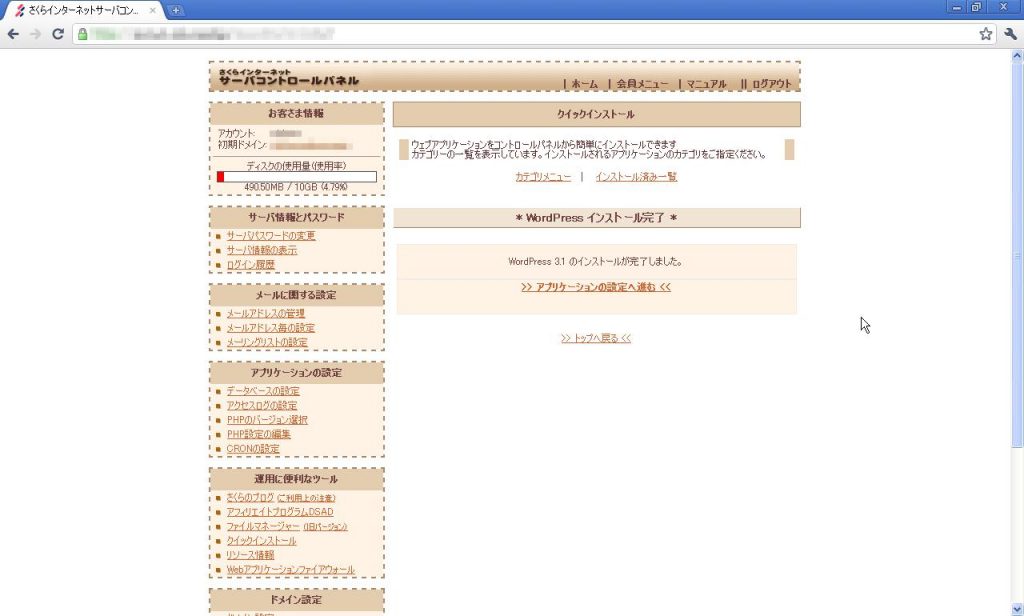
その後、以下のような画面が出るので必要事項を入力して「WordPressをインストール」ボタンを押下すれば、インストールは完了。
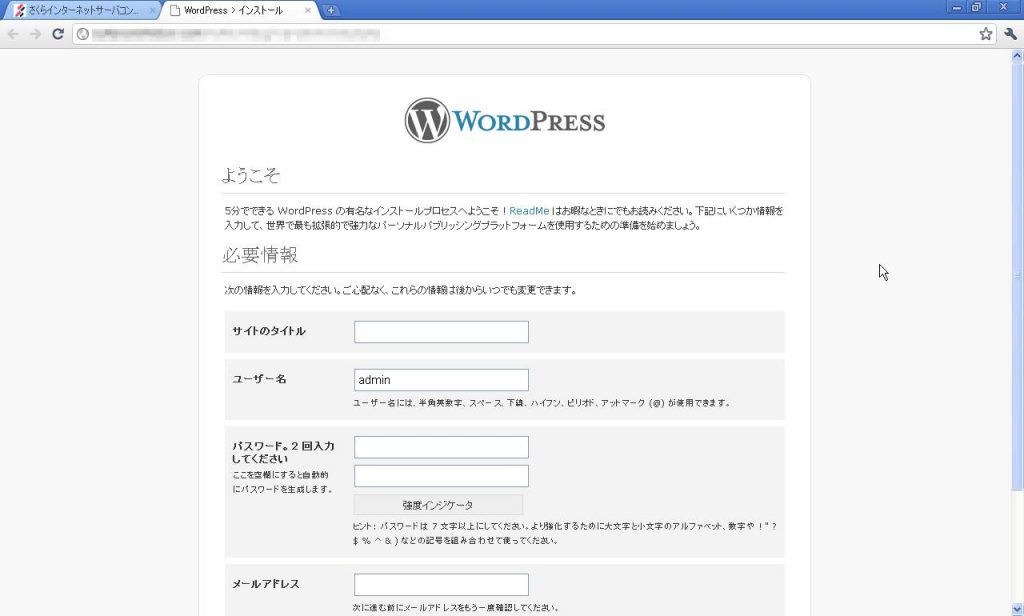
終わり。
